みっちりねこのぽかぽかパソコンライフ
新人社員セロリさんのオフィス奮闘記
Excelでらくらく予定表をつくるの巻
2019.09.17

パソコンお役立ち講座パソコンを快適にお使いいただくために


こういうのはどう? ちょっと書いてみようかしら。こっちに日付があって、「バーニャ」と「編集」と「デザイン・印刷」に分けて、それぞれの予定を書くの。どうかしら? いま、つくれる?
これならわたしが毎日何をすればいいか、すぐわかるにゃ。
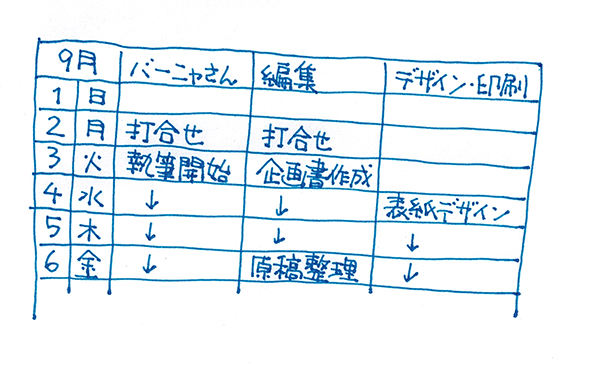
ぼく、やりましょうか?
ありがとうだにゃ。
あら。心強い。わたしもやり方をおぼえたいにゃ。
じゃあ、さっそく、Excelを起動して、新規の「空白のブック」を選んで……。とりあえず、文字をざっと入力しちゃいましょう。
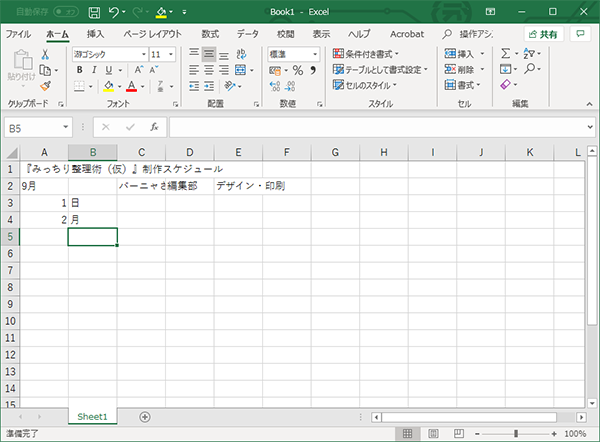
ところどころ文字が隠れちゃっているので、セルの幅を調整しますよ。セルの幅は、AとBやBとCの間の境界線を左右にドラッグして調節するにゃ。あと、このとき表示される「幅」の数字をおぼえておいてくださいね。あとで使います。
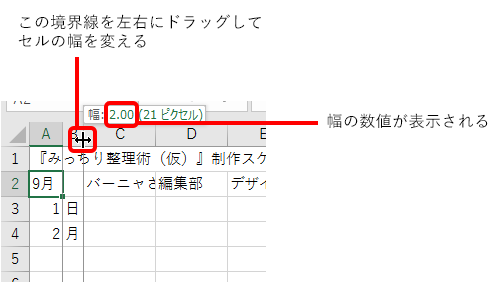
ここがポイントだにゃ

日付のように、1、2、3って連続している数字は、簡単に入力する方法があるんだにゃ。1と2を入力したら、セルの右下にマウスポインターを置いて、+になったところで、マウスの左ボタンを押して、押したまま下にグググーッとドラッグするんです。30と表示されたところでマウスのボタンをはなすと……。
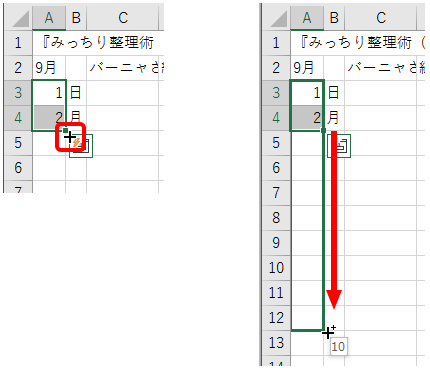
ほんとだ。いっぺんに日付がはいったにゃ。
曜日も「日」と「月」がはいっていれば、同じようにドラッグすればいいんです。
便利ねえ。
今度は罫線を引きましょう。これは簡単です。全体を選んで、「ホーム」の「フォント」の罫線のアイコンの右の▼をクリックして、「格子」を選ぶんだにゃ。
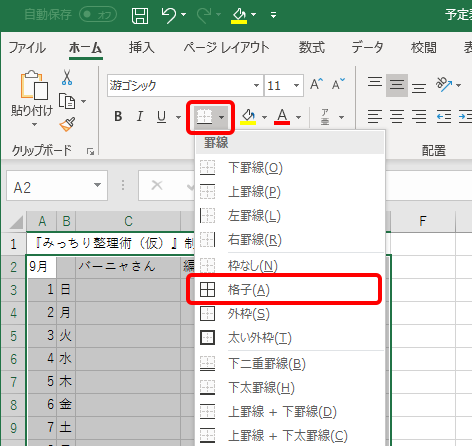
ここがポイントだにゃ

